Se você é um especialista em TI, sabe que pode ser difícil lidar com o Bluetooth. Está sempre desligando automaticamente e é difícil acompanhar o que está acontecendo com ele. Mas não se preocupe, nós ajudamos você. Veja como evitar que o Bluetooth seja desligado automaticamente no Windows 11/10. 1. Primeiro, abra o Painel de Controle e vá para Hardware e Sons. 2. Em seguida, em Bluetooth, clique no botão Alterar configurações. 3. Em seguida, desmarque a caixa ao lado de 'Permitir que o Bluetooth seja desligado automaticamente para economizar energia'. 4. Finalmente, clique em OK e está tudo pronto! Agora você pode ter certeza de que seu Bluetooth permanecerá ligado e você não precisará se preocupar com o desligamento automático.
Seus dispositivos Bluetooth estão se desconectando com frequência? O Bluetooth do seu PC desliga automaticamente? Em caso afirmativo, esta postagem informará como impedir que o Bluetooth seja desligado automaticamente no Windows 11/10.

Por que o Bluetooth para automaticamente?
Pode haver muitos motivos, mas os mais comuns são gerenciamento de energia da bateria, problema de serviço Bluetooth, problema de driver e assim por diante. Resumindo, algo interfere no adaptador ou serviço Bluetooth e o desativa.
Como impedir que o Bluetooth seja desligado automaticamente no Windows 11/10
Seu Bluetooth fica desconectando? Siga estas dicas para evitar que o Bluetooth seja desligado automaticamente no Windows 11/10:
- Desative o gerenciamento de energia do Bluetooth
- Execute o solucionador de problemas do Bluetooth
- Reinstale o driver Bluetooth se marcado no gerenciador de dispositivos
- Use o agendador de tarefas.
Você precisará de uma conta de administrador para concluir essas etapas. Além disso, o problema pode ser visto de duas maneiras. O Bluetooth principal do PC está desativado ou os dispositivos são desligados automaticamente.
1] Desative o gerenciamento de energia do Bluetooth
O gerenciamento de energia no Windows, especialmente em laptops, é agressivo quando se trata de economia de energia. Ele pode desligar qualquer coisa que esteja consumindo energia ativa ou passivamente e não esteja em uso. Você pode desativar essa configuração e garantir que o Bluetooth não desligue mesmo quando a bateria estiver fraca.
Vá para Configurações do Windows (Win + I) > Energia e bateria. Mude o modo de energia para balanceado. Verifique se o problema persiste. Nesse caso, vamos verificar os níveis individuais.
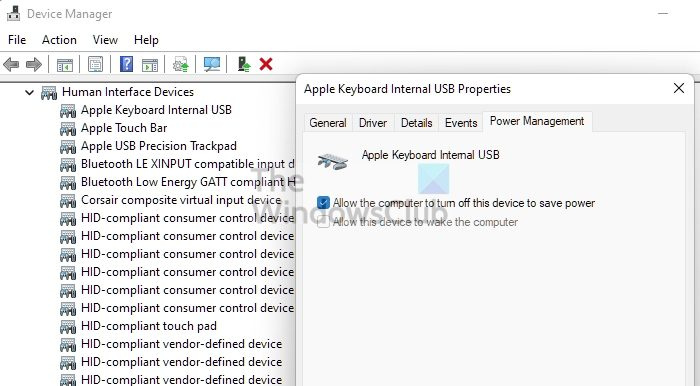
- Use Win + X para abrir o menu de energia
- Em seguida, clique em 'Gerenciador de dispositivos'.
- Encontre o dispositivo que apresenta problemas com o Bluetooth
- Clique com o botão direito sobre ele e selecione propriedades
- Vá para a guia Gerenciamento de energia.
- Desmarque a caixa ao lado de Permitir que o computador desligue este dispositivo para economizar energia.
- Aplique as alterações e verifique se o problema persiste.
Esse método é útil se o problema for com o desligamento do dispositivo, porque é isso que o PC faz.
2] Execute o solucionador de problemas do Bluetooth
O Windows possui um solucionador de problemas integrado que pode corrigir problemas de Bluetooth no Windows PC. Ele pode executar scripts, redefinir adaptadores e corrigir pequenos problemas com facilidade.
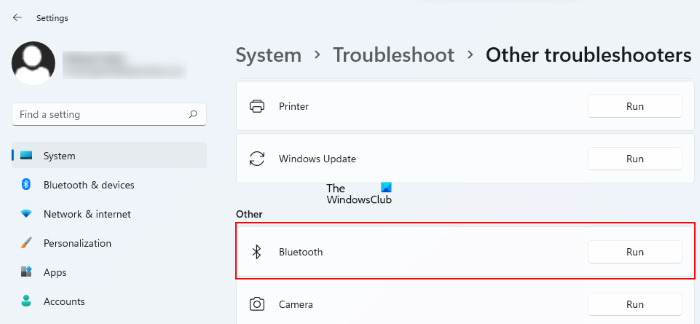
- Usar Vitória+Eu tecla de atalho para abrir o aplicativo Configurações
- Vá para Sistema > Solução de problemas > Outros solucionadores de problemas.
- Clique no botão 'Executar' disponível para Bluetooth.
Depois que o assistente concluir o processo, verifique o problema.
.ahk
3] Reinstale o driver Bluetooth se marcado no gerenciador de dispositivos.
Você precisará verificar se algum adaptador Bluetooth (PICe ou aquele que vem com o PC) possui um ponto de exclamação amarelo ao lado de sua lista no Gerenciador de dispositivos. Isso significa que você precisa instalar o driver.
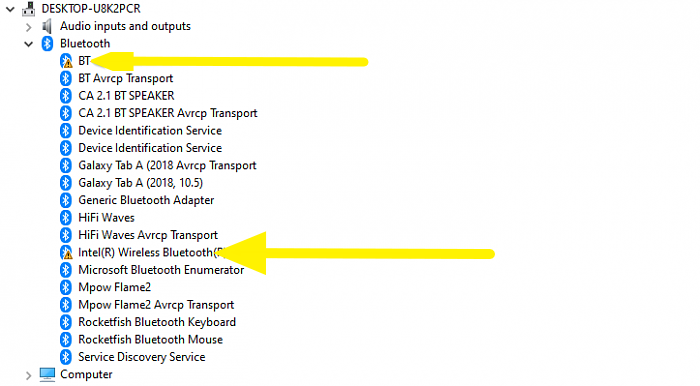
- Use Win + X e depois M para abrir o Gerenciador de dispositivos.
- Expanda a seção Bluetooth e verifique se algum deles tem um ponto de exclamação amarelo.
- Se sim, baixe o driver dos sites do OEM e instale-o.
Se o problema foi devido a um driver corrompido, a reinstalação do driver ajudará.
4] Use o Agendador de Tarefas
Se nada funcionar e seu Bluetooth continuar desconectando, você precisa entrar em contato com o suporte técnico. Pode ser um problema de hardware. No entanto, se você precisar de uma correção temporária, poderá executar o script abaixo usando o Agendador de Tarefas.
- Abra o bloco de notas, digite o seguinte comando e salve o arquivo com uma extensão .bat.
- Digite gerenciador de tarefas no menu Iniciar e clique para abrir o gerenciador de tarefas.
- Clique em 'Criar tarefa básica' e configure-o para executar o arquivo BAT.
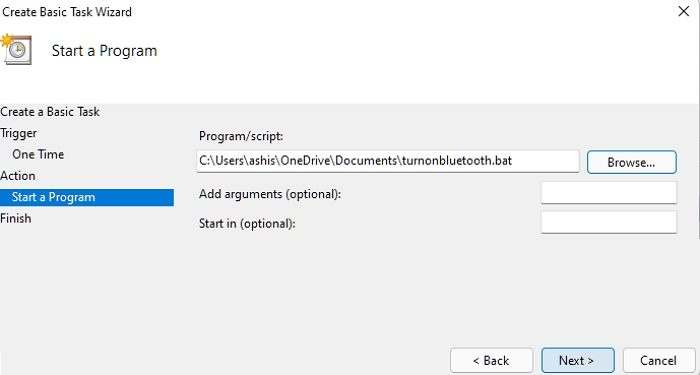
- Depois disso, abra a partição estendida, configure-a para ser executada uma vez, mas repita a tarefa a cada 5 minutos e execute-a indefinidamente.
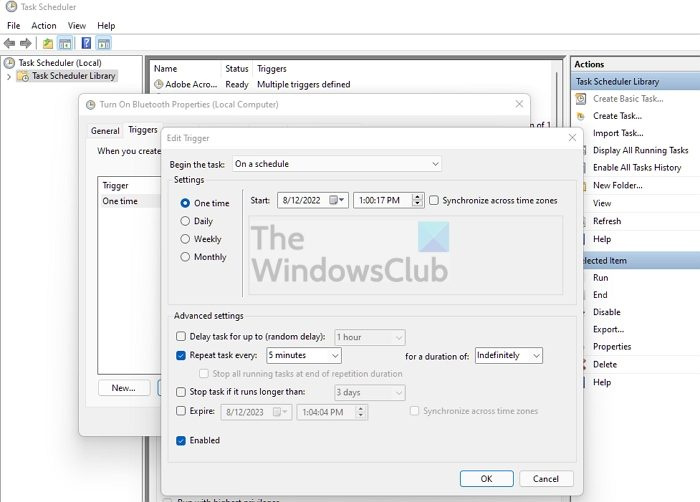
- Aplique as alterações e deixe o programa rodar, certificando-se de que o serviço Bluetooth permaneça habilitado e não desligue.
Este método é útil quando o principal dispositivo Bluetooth em seu PC continua desconectando.
Problemas com um dispositivo Bluetooth podem ser irritantes. Estes são os principais meios para conectar um mouse, teclado e dispositivos de áudio. Espero que esta postagem ajude você a corrigir o problema que fazia com que o Bluetooth fosse desativado automaticamente no Windows 11/10.
DICA : Aqui estão mais sugestões para corrigir problemas de conexão Bluetooth no Windows.
Como corrigir o erro do bluetooth?
Além de reiniciar seu PC ou laptop, certifique-se de reiniciar o serviço Bluetooth e restaurar qualquer um dos dispositivos conectados. O Windows também sugere redefinir seu adaptador Bluetooth, o que pode corrigir pequenas falhas.
Por que o Bluetooth no meu PC é tão intermitente?
Você precisa substituir o adaptador bluetooth se o alcance estiver incomodando. Como a placa-mãe do PC não pode ser modificada, é hora de atualizar o Bluetooth para a versão mais recente, aumentando o alcance e a confiabilidade. Nem todos os equipamentos são iguais, então escolha com base nas avaliações.















